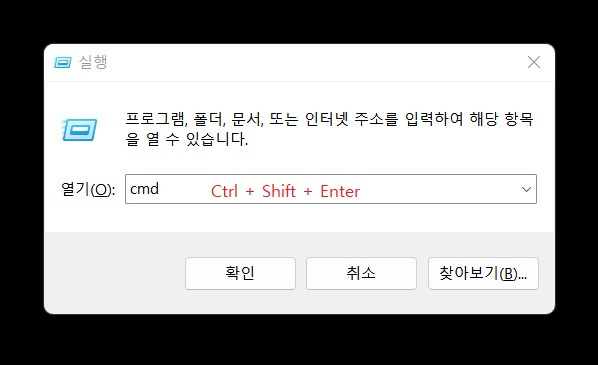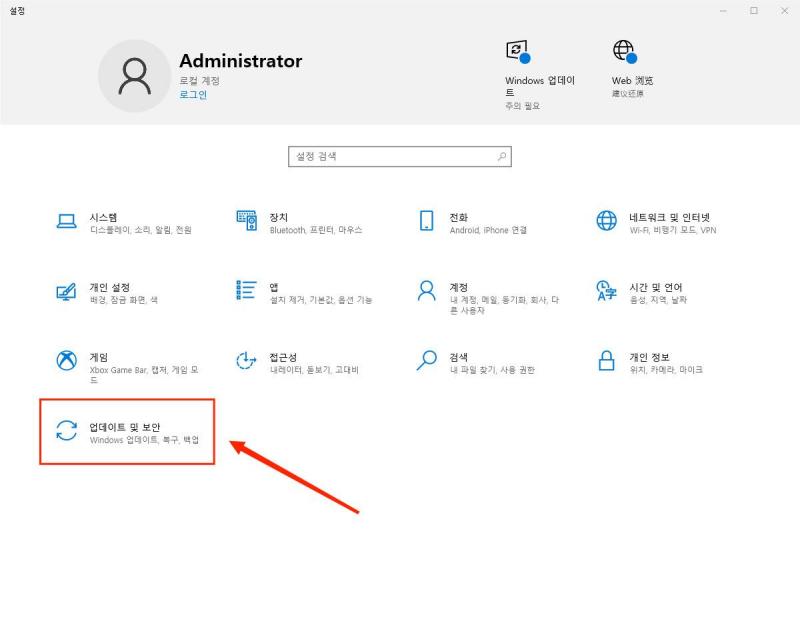영상 손상 문제를 겪고 계시나요? 최고의 영상을 복구하는 도구가 무엇인지 알고 싶으신가요? 만약 그렇다면, 잘 찾아오셨습니다. 오늘날 영상은 전 세계적으로 개인적, 상업적 용도로 널리 사용되고 있으며 기관의 홍보나, 각종 매스컴에서 움직이는 사진으로 사용됩니다. 위대한 카메라의 도입은 영상의 사용과 보급에 큰 영향을 미쳤습니다. 여러분들은 이제 저장 공간을 많이 필요한 8K로 동영상을 촬영할 수도 있습니다. 그럼에도 불구하고, 영상의 손상은 꽤 자주 일어납니다. 지금부터, 영상을 복구할 수 있는 여러 해결 방법과 최고의 mp4 영상 복구 도구.에 대해 알아봅시다.

파트1: 영상이 손상되거나 오류가 생기는 원인은 무엇인가?
MP4, MOV, 또는 M4V 영상들이 재생되지 않을 때가 있는데 이는 다운로드 도중에 동영상 문서가 손상되었기 때문임이 틀림 없습니다. 다양한 원인으로 인해 영상이 손상될 수 있는데 이는 :
- 불량 섹터 또는 내부 손상으로 인해 저장 매체가 쓸 수 없게 되는데, 이러한 경우에는 하드 드라이브의 어떤 파일도 로드되지 않으며, 로드가 되더라도 파일이 손상됩니다.
- 바이러스가 PC의 영상을 포함한 문서를 손상시킬 수 있습니다.
- 불량 비디오 컨버터는 영상을 효과적으로 변환시키지 않고 손상시킵니다.
- OS가 충돌하면, 영상의 손상을 더 가중시킬 수 있습니다.
- OS가 충돌하면, 영상의 손상을 더 가중시킬 수 있습니다.
- mp4 파일 재생 중 예기치 못한 전원 종료가 영상의 손상을 일으킬 수 있습니다.
파트2: 최고의 동영상 복구 프로그램은 무엇인가?
탑 1 : 4DDiG File Repair
4DDiG File Repair 는 최고의 전문적인 영상 복구 소프트웨어로서 그중에서도 두각을 나타내고 있습니다. 4DDiG는 강력한 복구 기능을 가지고 있고, 다양한 영상 파일 형식을 지원하며 Windows와 Mac 둘 다 매우 쉽게 사용 가능합니다. 영상과 사진 복구를 떠나서, 4DDiG는 오직 3단계 만으로 Windows, Mac, USB 플래시 드라이브, SD카드, 디지털 카메라에서 손실되거나 삭제된 그 어떤 데이터도 복구할 수 있습니다.
- MOV, MP4, 3GP, M4V 등과 같은 다양한 파일 형식을 지원합니다.
- 깨지거나 손상되거나 오류가 생긴 영상과 사진을 복구합니다.
- 한번에 많은 영상을 복구할 수 있습니다.
- 저장하기 전에 영상을 미리보기 할 수 있습니다.
- 사용하기 쉽습니다.
- 사용자 친화적인 GUI
PC용
안전한 다운로드
- 동영상 복구 선택하기
- 복구할 동영상 추가하기
- 손상된 동영상 복구
- 복구된 영상 저장
4DDiG 파일 리페어를 컴퓨터에 다운받아 설치하고 실행합니다. 홈페이지에서 '동영상 복구'를 선택하여 계속 진행합니다.

'동영상 추가' 버튼을 클릭하여 손상된 영상 복구를 시작합니다.

손상된 동영상을 추가하고 난 뒤 '복구' 버튼을 눌러서 복원 작업을 시작합니다

복구가 끝나면, 미리보기할 비디오를 고를 수도 있고 '내보내기'를 눌러 안전한 위치에 저장할 수 있습니다.

탑 2 : 스텔라 피닉스 비디오 리페어 툴
스텔라 피닉스는 Windows와 MacOS에서 재생되지 않는 손상된 영상을 복구하며 사용하기도 간단한 영상 복구 소프트웨어입니다. 파일 전송, 영상 편집, 파일 변환, 캡쳐 등을 하면서 동시에 심각하게 손상된 영상을 두개 이상 복구할 수 있습니다.
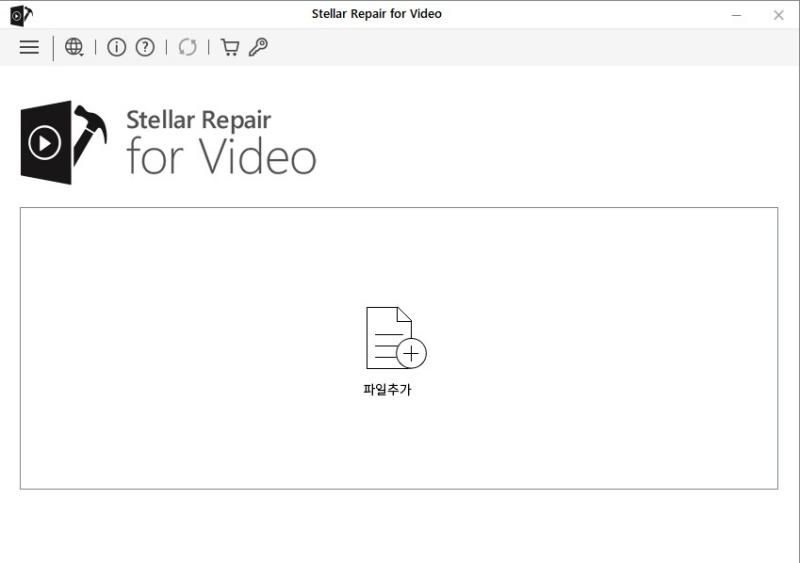
특징
- 지원되는 비디오 형식 : MP4, MOV, AVI, MKV, AVCHD, MJPEG, WEBM, ASF, WMV, FLV, DIVX, MPEG, MTS, M4V, 3G2, 3GP, F4V.
- 많은 영상을 한 번에 능률적으로 복구할 수 있습니다.
- 영상의 헤더, 이동, 지속시간, 사운드 손상, 그리고 형식 변경도 수정 가능합니다.
- 스텔라 비디오 리페어는 큰 용량으로 광범위한 영상을 수정/수리하는 아마도 가장 많이 사용되는 소프트웨어일 것입니다.
단점
- 무료 데모 버전은 크기가 10MB 미만인 영상을 복구한 후 미리보기까지만 가능합니다.
탑 3 : 디지털 비디오 리페어
디지털 비디오 리페어는 손상된 MPEG4 및 AVI 영상을 눈 깜짝할 사이에 복구시키는 영상 복구 소프트웨어입니다. Angel Potion 코덱, Xvid, DivX, MPEG4, 3ivx로 인코딩된 손상된 AVI 문서를 복구할 수 있으며 웹으로부터 완전히 다운로드되지 않은 AVI 파일, MOV, MP4 파일 또한 고칠 수 있습니다.
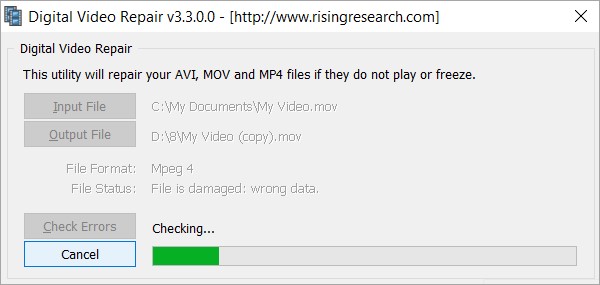
특징
- 지원되는 비디오 형식 : MOV, MP4, AVI, FLV.
- 최대 2GB 크기까지 영상 복구를 지원합니다.
- 영상에서 중요하지 않은 부분은 자연스럽게 삭제합니다.
- 한번에 많은 파일을 고칠 수 있습니다.
- 소프트웨어는 중국어, 영어, 독일어, 이탈리아어, 러시아어를 지원합니다.
- 디지털 비디오 리페어는 무료로 다운이 가능하며 널리 알려진 모든 영상 형식을 복구할 수 있습니다.
단점
- 복구된 영상의 미리보기를 지원하지 않습니다.
탑 4 : 레모 리페어 MOV
레모 리페어 MOV는 손상된 비디오 및 mp4 파일을 복구할 수 있는 매우 잘 갖춰진 영상 복구 도구이며 두 가지 영상 수리 기능이 있습니다 - 단 몇 번의 클릭만에 손상된 AVI를 복구하는 것이고, 또 하나는 MOV 영상을 복구하는 것입니다. 레모 리페어 MOV는 Mac 또는 Windows의 MOV 및 MP4 문서같은 다양한 환경에서 유용하게 사용될 수 있습니다.
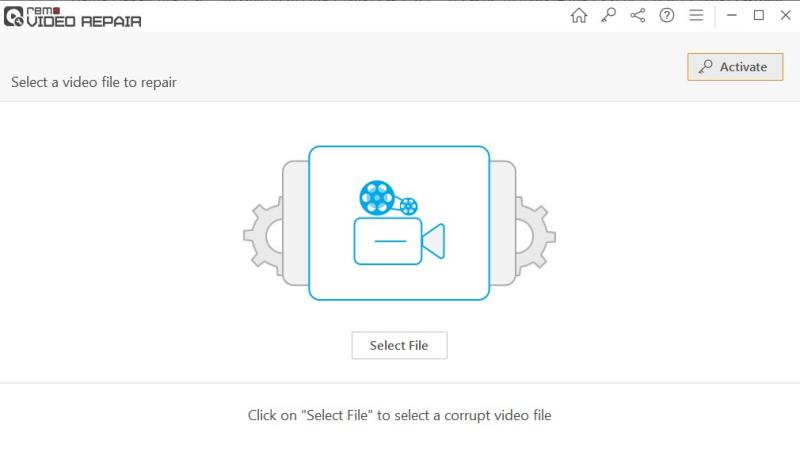
특징
- 손상되거나 깨진 MOV 파일을 복구하여 영상 재생이 가능하도록 만듭니다.
- 사용하기 쉬운 인터페이스를 가지고 있어 아무런 문제 없이 영상을 복구할 수 있습니다.
- 컴퓨터화된 카메라, 드론, 핸드폰 등에서 촬영된 MOV를 복구합니다.
- 복구와 영상 미리보기가 가능한 데모 버전을 제공합니다.
- Windows와 Mac OS 사용자 모두 혜택을 누릴 수 있습니다.
단점
- 레모 리페어 MOV와 AVI는 서로 다른 버전이므로 두 프로그램을 별도로 구매해야 합니다.
탑 5 : 커널 비디오 리페어
커널 비디오 리페어는 수많은 세그먼트가 있는, 영상 레코드를 복구하는데 가장 많이 사용되는 복구 프로그램 중 하나입니다. 이 제품은 손상, 깨짐, 읽히지 않는 문제, 크기, 얼마나 심각하게 손상되었는지에 상관 없이 넓은 범위의 영상을 생산적으로 고칠 수 있습니다.
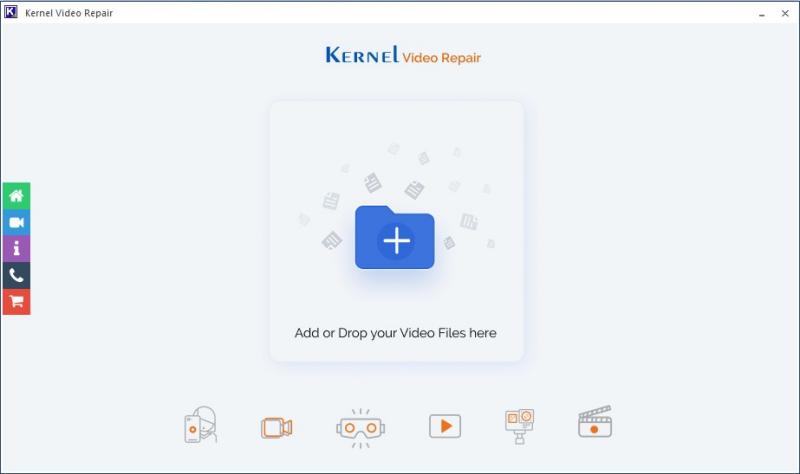
특징
- 지원되는 비디오 형식 : MP4, MOV, MPEG, WEBM, ASF, WMV, FLV, DIVX, 3G2, MJPEG, MTS, M4V, MKV, AVI, AVCHD, TS, 3GP, F4V.
- 여러 영상의 손상을 한 번에 해결합니다.
- 복구할 비디오 문서의 크기에 제한이 없습니다.
- 특별한 도움 없이 초보자들도 쉽게 사용할 수 있습니다.
- 특별한 도움 없이 초보자들도 쉽게 사용할 수 있습니다.
- 이 비디오 복구의 고급 기능은 업계의 그 어떤 제품과도 비교할 수 없습니다.
단점
- 무료 체험으로는 단지 30초 내의 영상만 복구할 수 있습니다.
탑 6 : VLC 미디어 플레이어
VLC 미디어 플레이어는 무료로 공개된 크로스 플랫폼 플레이어이자 DVD, 오디오 CD, VCD, 등 다양한 스트리밍 컨벤션을 재생하는 멀티미디어 시스템입니다. VLC 미디어 플레이어는 놀라운 플레이어일 뿐만 아니라, 손상된 AVI 비디오 문서를 수리할 수도 있는 매우 뛰어난 mp4 복구 소프트웨어입니다.

특징
- 명확하지 않은 이유로 인해 손상된 비디오 문서를 복구합니다.
- MacOS, Windows, Linux, 등 기타 모든 운영체제에서 작동합니다.
- 비용이 들지 않고 스파이웨어, 광고, 트랙킹이 없습니다.
단점
- VLC 미디어 플레이어는 AVI 형식의 영상 파일만 복구할 수 있습니다.
파트3: 무료 온라인 동영상 복구
만약 무료 온라인 영상 복구 프로그램을 찾고 계셨다면, 4DDiG 무료 온라인 비디오 리페어가 가장 좋은 선택일 것입니다. 이 프로그램으로 소프트웨어 다운로드 없이 웹상에서 모든 영상 파일을 복구하실 수 있습니다.
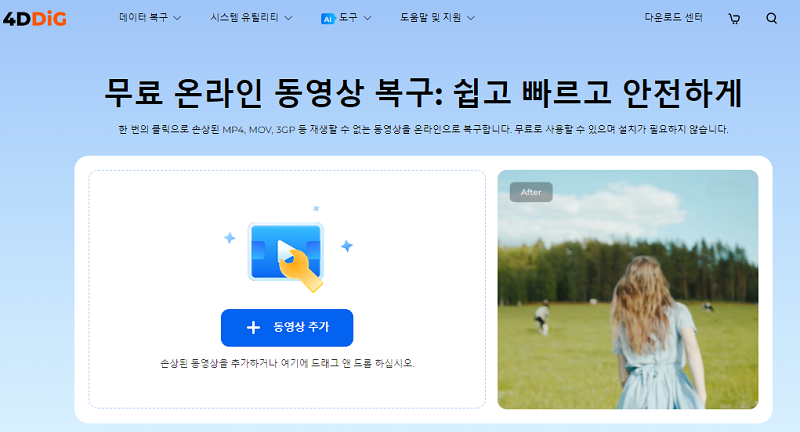
특징
- 완전히 무료입니다.
- mp4, MOV, 3GP, 등 수많은 영상 파일 형식을 지원합니다.
- 모든 DSLR 카메라, 카드, USB를 지원합니다.
- 사용하기 굉장히 쉽습니다.
- 완전히 안전하고 자동적입니다.
사용 단계
1단계 : 제일 먼저 더하기 기호를 클릭하여 파일을 업로드하거나 파일을 화면의 해당 영역으로 드래그합니다.
2단계 : 두번째 단계에서는 자동 복구 기능을 사용하여 모든 손상을 수리, 영상을 자동복구합니다.
3단계 : 마지막으로, 복구된 영상을 미리보기한 후 새 영상을 다운받아 여러분의 장치에 저장할 수 있는데, 영상이 손상되었던 위치에 다시 다운 받는 것을 추천드리지 않습니다.
파트4: 자주 묻는 질문들(FAQ)
1. 손상된 동영상 복구할 수 있나요?
네, 손상된 영상 파일도 4DDiG File Repair 툴을 이용하여 고칠 수 있습니다. 여러분에게 도움이 될 수 있는 옵션을 몇 가지 나열해 놓았으나 최고의 프로그램인 4DDiG File Repair 소프트웨어를 사용하는 것이 가장 좋겠죠?
2. 최고의 영상 복구 소프트웨어는 무엇인가요?
4DDiG File Repair 툴은 온라인에서 찾을 수 있는 최고의 영상 복구 소프트웨어입니다.단 몇 번의 클릭 만으로 모든 영상 파일 형식을 수리할 수 있으며 100% 정확성이 보장된 소프트웨어입니다.
3. 무료로 손상된 동영상 고칠 수 있나요?
Tenorshare 4DDiG 온라인 비디오 리페어 툴을 이용하여 따로 소프트웨어 다운 없이 손상된 MP4 영상을 무료로 고칠 수 있습니다.영상 파일만 업로드 하고, 나머지 작업은 4DDiG에게 맡겨주세요.
결론
이 글에서 다양한 원인으로 인해 손상된 영상을 최고의 영상 복구 툴을 이용하여 고칠 수 있는 방법에 대해 알아보았습니다. 4DDiG File Repair 툴은 MP4 또는 MOV 영상 파일이 손상됐다는 것을 생각했을 때 절대 빼놓을 수 없는 소프트웨어입니다.